This article has been localized into Czech by the community.
Ovládací prvek FlowDocumentReader
FlowDocumentReader je rozhodně nejpokročilejší ovládací prvek s vlastností „jen pro čtení“, který můžete uplatnit na FlowDocument. Nabízí tlačítka, která umožňují koncovému uživateli přepínat mezi režimy zobrazení, které nabízejí FlowDocumentScrollViewer a FlowDocumentPageViewer, stejně jako vyhledávání i mimo dokument a také ovládací prvky pro změnu velikosti textu.
Všechny tyto funkce umí také nejkomplexnější ze tří prvků „jen pro čtení“ FlowDocumentReader. U většiny běžně velkých dokumentů by jeho použití nemělo činit problém. Zde je příklad toho, jak flowDocumentReader může vypadat:
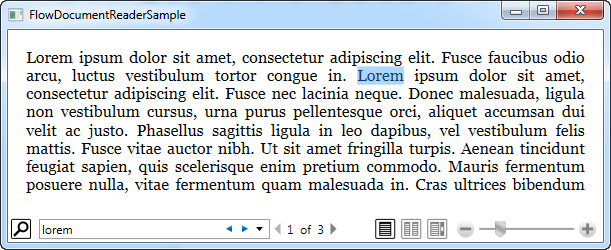
Tento snímek obrazovky ukazuje stránkové zobrazení textu, které je jeho výchozím nastavením. Mezi jednotlivými režimy zobrazení můžete přepínat pomocí tlačítek umístěných na panelu nástrojů vlevo od ovládacího prvku změny velikosti. V levé části panelu nástrojů pak vidíte ovládací prvky pro vyhledávání v dokumentu.
Zde je kód, kterým dosáhnete výše uvedený výsledek:
<Window x:Class="WpfTutorialSamples.Rich_text_controls.FlowDocumentReaderSample"
xmlns="http://schemas.microsoft.com/winfx/2006/xaml/presentation"
xmlns:x="http://schemas.microsoft.com/winfx/2006/xaml"
Title="FlowDocumentReaderSample" Height="250" Width="550">
<Grid>
<FlowDocumentReader>
<FlowDocument>
<Paragraph>Lorem ipsum dolor sit amet, consectetur adipiscing elit. Fusce faucibus odio arcu, luctus vestibulum tortor congue in. Lorem ipsum dolor sit amet, consectetur adipiscing elit. Fusce nec lacinia neque. Donec malesuada, ligula non vestibulum cursus, urna purus pellentesque orci, aliquet accumsan dui velit ac justo. Phasellus sagittis ligula in leo dapibus, vel vestibulum felis mattis. Fusce vitae auctor nibh. Ut sit amet fringilla turpis. Aenean tincidunt feugiat sapien, quis scelerisque enim pretium commodo. Mauris fermentum posuere nulla, vitae fermentum quam malesuada in. Cras ultrices bibendum nulla eu mollis. Sed accumsan pretium magna, non sodales velit viverra id. Sed eu elit sit amet sem ullamcorper rhoncus.</Paragraph>
<Paragraph>Nulla vitae suscipit tellus. Nunc sit amet tortor fermentum, sollicitudin enim cursus, sagittis lacus. Pellentesque tincidunt massa nisl, nec tempor nulla consequat a. Proin pharetra neque vel dolor congue, at condimentum arcu varius. Sed vel luctus enim. Curabitur eleifend dui et arcu faucibus, sit amet vulputate libero suscipit. Vestibulum ultrices nisi id metus ultrices, eu ultricies ligula rutrum. Phasellus rhoncus aliquam pretium. Quisque in nunc erat. Etiam mollis turpis cursus, sagittis felis vel, dignissim risus. Ut at est nec tellus lobortis venenatis. Fusce elit mi, gravida sed tortor at, faucibus interdum felis. Phasellus porttitor dolor in nunc pellentesque, eu hendrerit nulla porta. Vestibulum cursus placerat elit. Nullam malesuada dictum venenatis. Interdum et malesuada fames ac ante ipsum primis in faucibus.</Paragraph>
</FlowDocument>
</FlowDocumentReader>
</Grid>
</Window>Tento kód zobrazí text, jak je vidět na obrázku obrazovky výše. Následuje vzhled dokumentu, kde jsme trošku snížili velikost písma a zvolili dvoustránkové zobrazení:
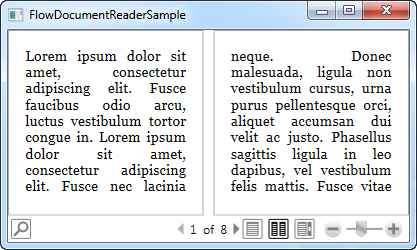
FlowDocumentReader má řadu dalších vlastností, pomoci, kterých můžete ovlivňovat jeho funkčnosti. Zde je neúplný seznam některých z nejdůležitějších:
ViewingMode (Režim zobrazení) - určuje počáteční režim zobrazení. Výchozí vlastnost je Page (stránka), ale pokud chcete jiné výchozí zobrazení, můžete jej změnit na Scroll nebo TwoPage. Pokud to výslovně nezakážete, může to změnit i uživatel.
IsFindEnabled - umožňuje zakázat vyhledávání v dokumentu. Pokud je zakázáno, tlačítko hledání se na panelu nástrojů nezobrazí.
IsTwoPageViewEnabled , IsPageViewEnabled a IsScrollViewEnabled ovlivňují konkrétní režimy zobrazení. Pokud jsou nastaveny na hodnotu false, na panelu nástrojů se nezobrazí žádná tlačítka.
Zoom - umožňuje nastavit výchozí velikost textu. Standardně je to 100 %, ale hodnotu můžete změnit pomocí vlastnosti Zoom.
Shrnutí
Probrali jsme všechny možnostmi nastavení hodnot „jen pro čtení“ prvku FlowDocument. Který z nich pak použijete, závisí na konkrétním případu.
Pokud chcete jen jednoduché zobrazování textu s posuvníkem, měli byste použít FlowDocumentScrollViewer. Je to nejjednodušší prvek a spotřebovává nejméně zdrojů z uvedených tří. Pokud chcete stránkované zobrazení, použijte FlowDocumentPageViewer, pokud nechcete, aby uživatel mohl přepínat mezi režimy ale byl schopen rychle vyhledávat, v takovém případě byste měli použít FlowDocumentReader.